手机如何取消锁屏的密码,随着现代科技的不断发展,手机已经成为我们生活中不可或缺的一部分,我们常常会碰到忘记手机锁屏密码的尴尬境地。尤其是对于华为手机用户来说,取消锁屏密码似乎是一项困扰。幸运的是取消华为手机的锁屏密码并不是一件复杂的事情。下面将介绍一些简单的方法,帮助大家轻松取消华为手机的锁屏密码。无需担心解除手机密码的问题很快就会得到解决。
取消华为手机的锁屏密码
具体步骤:
1.打开华为手机,点击设置图标。
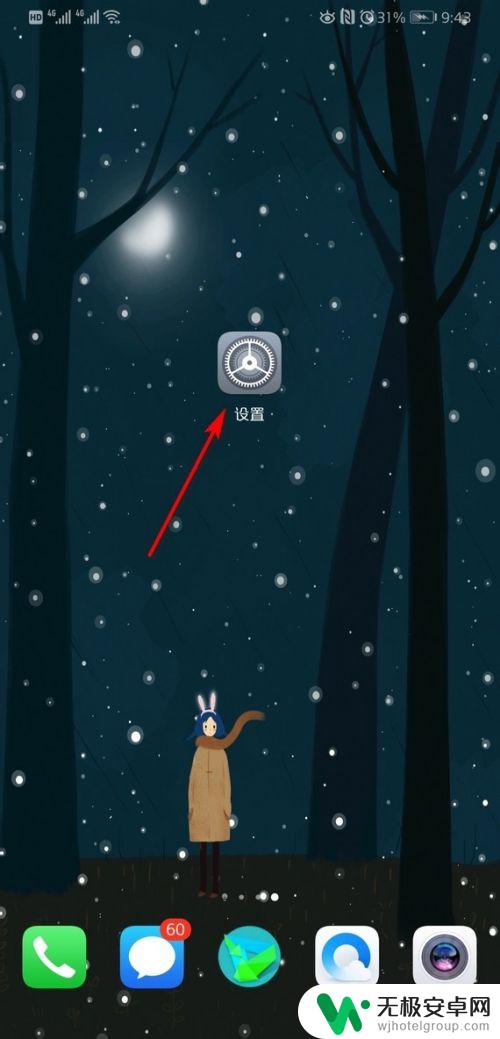
2.进入设置图标主界面,点击安全和隐私。
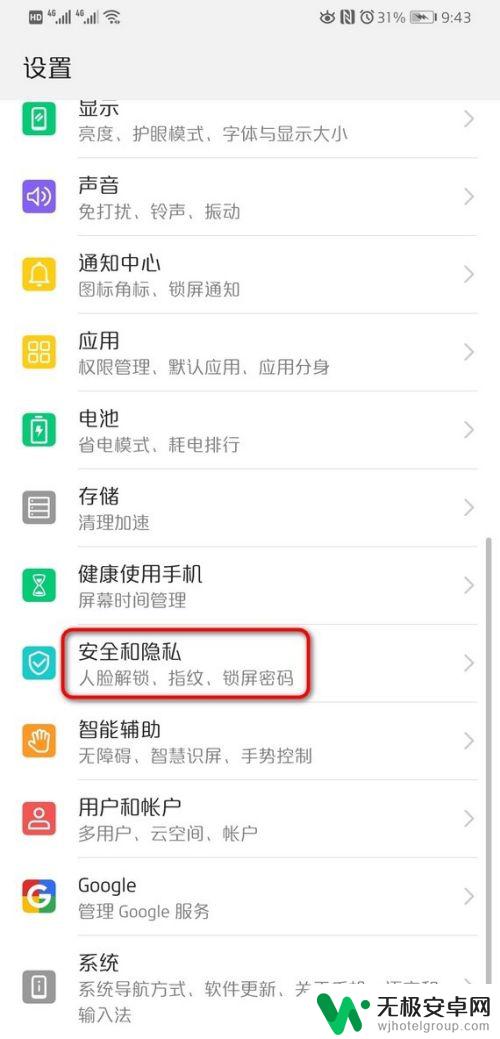
3.进入安全和隐私界面,点击锁屏密码。
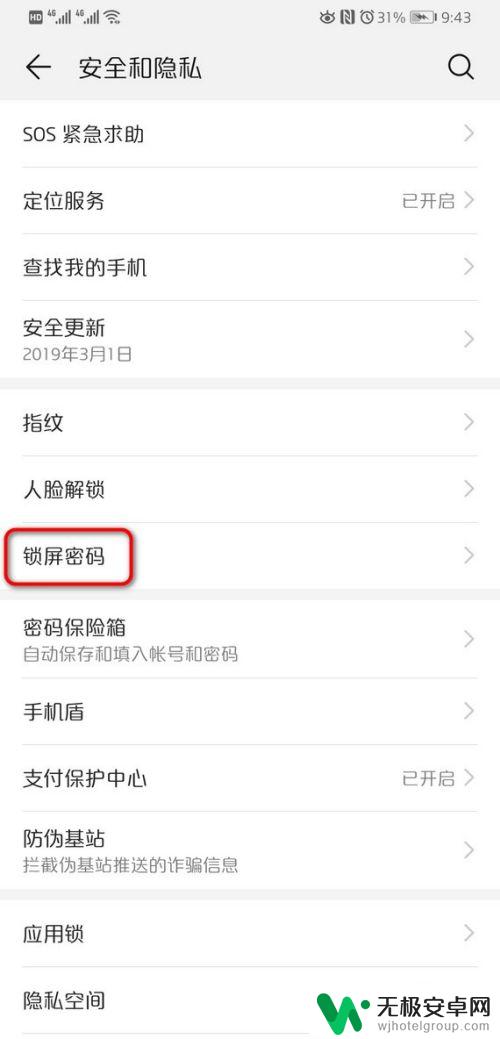
4.页面跳转到锁屏密码主界面,点击关闭锁屏密码。
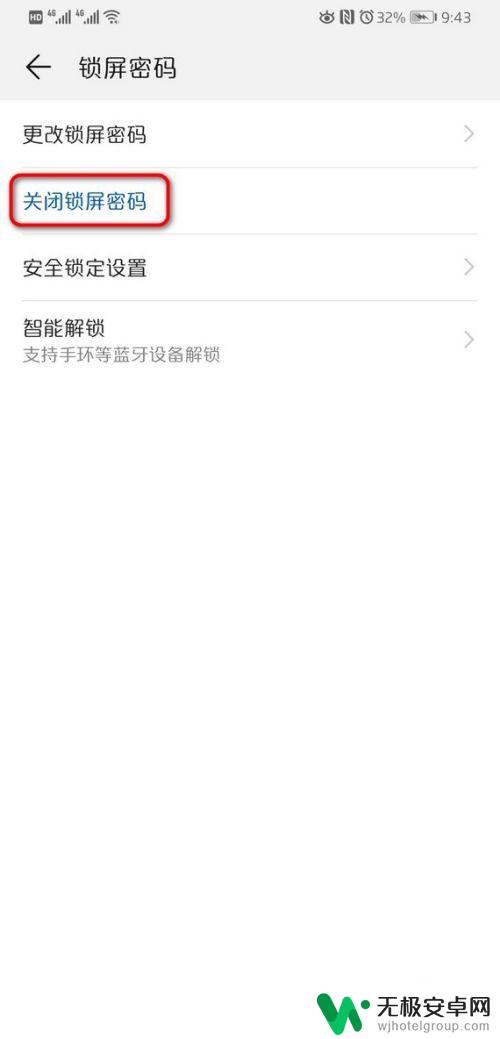
5.页面弹出关闭锁屏密码后,会清除指纹和人脸锁屏。点击关闭。
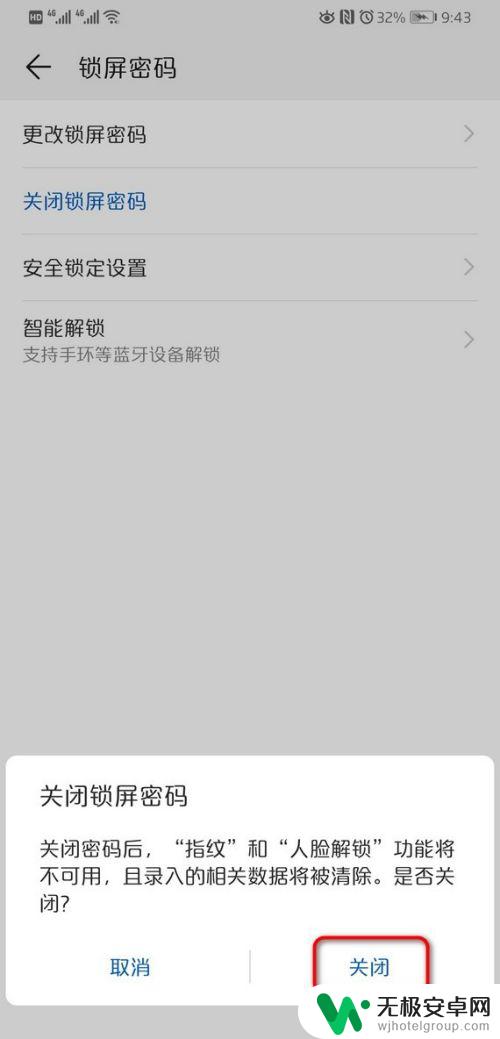
6.点击关闭之后,页面弹出密码输入框。输入锁屏密码。
密码输入成功后,页面返回到锁屏密码主界面。
点击设置锁屏密码,可以再次编辑密码。
密码输入框不能截图,这里就不像图片。
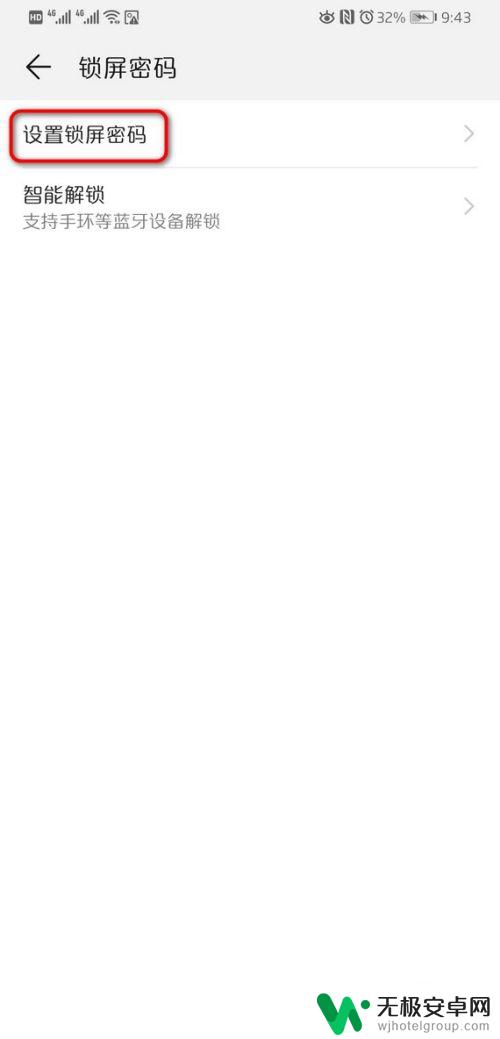
以上就是手机如何取消锁屏密码的全部内容,如果遇到这种情况,你可以按照以上操作解决问题,非常简单快捷。










